#1 2009-11-01 17:43:56
[Optware] CUPS 列印伺服器(含spool, 轉PostScript, 支援Samba)
CUPS比p910nd功能更多, 並提供網頁介面(port: 631), 管理印表機, 印表機工作(job), 使用者權限等.
一般印表機不支援PostScript, 但經由CUPS+PPD+Ghostscript可產生PostScript的輸出, 也就是RIP.
在Samba設定選項亦支援CUPS, 請參考Samba文件CUPS Printing Support與Samba as a print server.
CUPS支援多種網路協定. IPP支援網際網路列印. 在windows下的使用, 請參考Effectively Using IPP Printing, How Internet Printing Communicates with Sites on the Internet. 路由器內的文件可經由AppSocket + p910nd或LPD, 直接列印輸出.
印表機的驅動與p910nd不同. 由CLI或WebUI新增印表機時, CUPS透過Gutenprint所匯集的PPD, 解壓縮所選擇的印表廠牌與型號之PPD, 置於/opt/etc/cups/ppd/. 換句話說, 驅動程式裝在Router, 而非PC端. 對PC端而言, CUPS是射後不理, p910nd是待命發射. 所以, Router的性能要夠猛, CUPS才能對印表資料運算自如.
安裝使用前, 請先參考站長匯整的改機文件索引之如何共享打印機, cup+samba 分享印表機.
機型: 華碩 WL-500gx
韌體: Lly 1.9.2.7-d-r655
1.) 安裝套件
$ ipkg-opt install cups cups-doc cups-locale-zh-tw cups-driver-gutenprint
2.) 執行
$ cupsd
$ ps
397 admin 5140 S cupsd -C /opt/etc/cups/cupsd.conf
$ netstat -l
tcp 0 0 0.0.0.0:631 0.0.0.0:* LISTEN
udp 0 0 0.0.0.0:631 0.0.0.0:*
3.) 進入WebUI
http://192.168.1.1:631/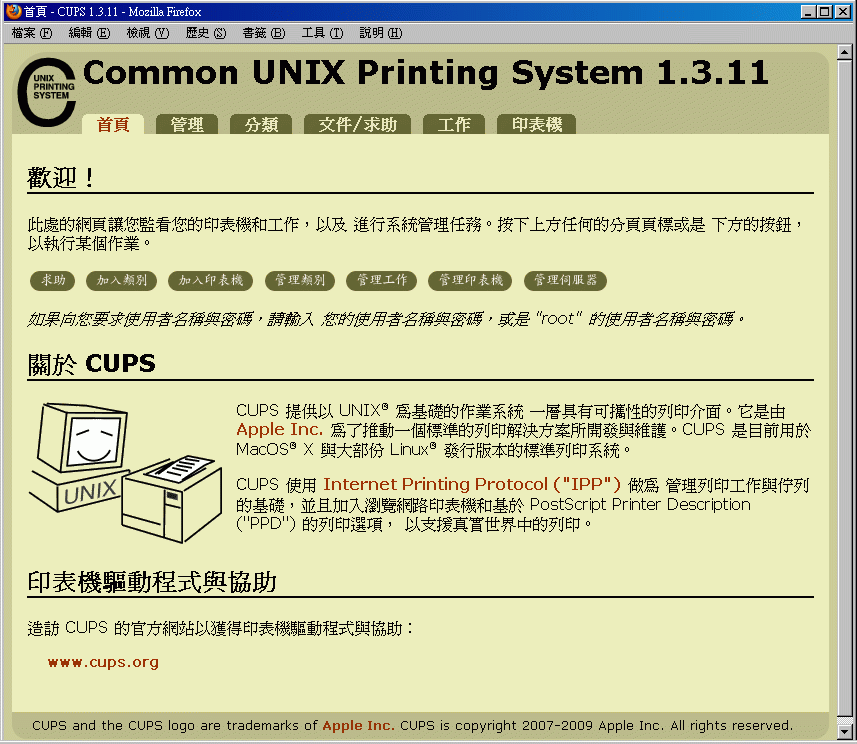
3-1) 新增印表機
自動改為https通訊協定, 輸入帳號密碼.
名稱必填, 不可含"/", "#"與空白.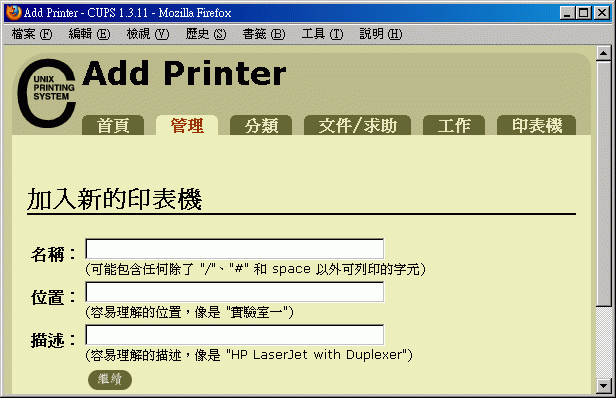
3-2) 設定網路協定
查閱印表機使用手冊, 依照印表機支援的網路通訊協定(非硬體電氣介面)來設定.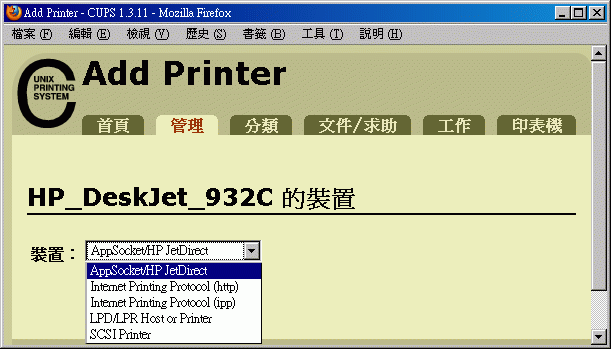
3-3) 設定裝置之URI
若要經由網際網路列印, hostname使用FQDN.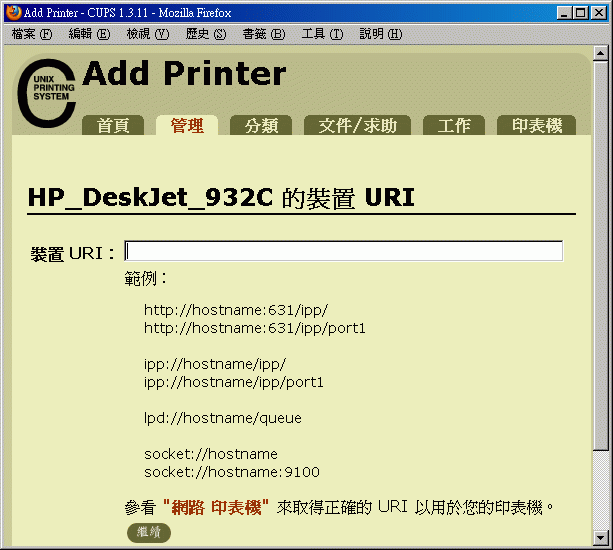
3-4) 選擇印表機廠牌, 型號的驅動程式
參閱Gutenprint支援的印表機廠牌與型號.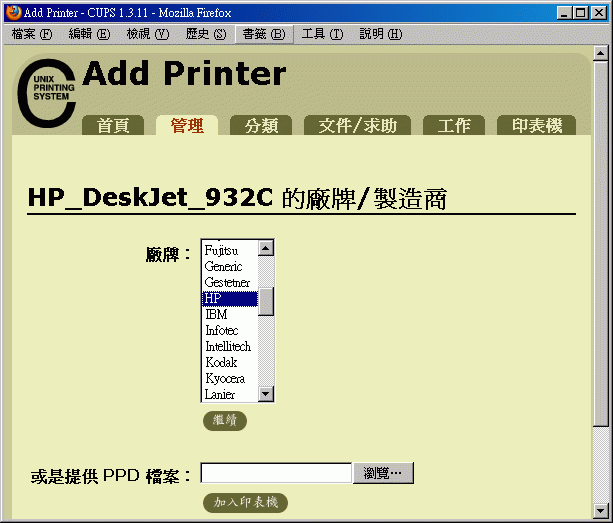
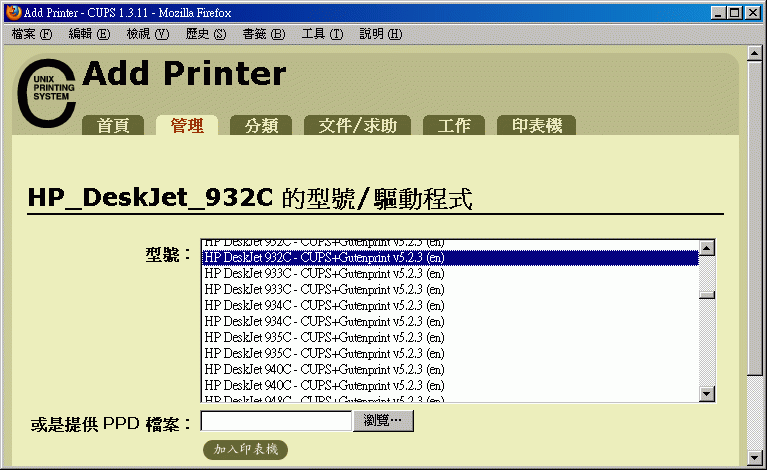
加入印表機後, CUPS將相關設定寫入/opt/etc/cups/printers.conf. 相關說明請man printers.conf.
後續再調整紙張大小, 列印解析度等. 列印測試頁看結果.
CUPS紀錄檔
$ ls /opt/var/log/cups/
access_log error_log page_log
有任何問題, 別忘了先看紀錄檔, 分析原因, 尋找解答.
離線
相關討論主題
| 主題 | 回覆 | 點閱 | 最後發表 |
|---|---|---|---|
|
|
21 | 115418 | 2019-07-19 21:40:01 作者 hemmis |
|
ASUS RT-N18U 安裝 optware 的後遺症 作者 kuolung
|
0 | 7925 | 2016-05-18 12:08:38 作者 kuolung |
|
ASUS RT-N18U 如何安裝 optware 作者 kuolung
|
2 | 12469 | 2016-05-08 17:51:07 作者 kuolung |
|
Optware 套件搜尋 作者 hippo
|
1 | 11454 | 2015-11-18 11:42:23 作者 rv2231 |
|
|
13 | 45234 | 2015-06-19 14:57:17 作者 kuochihchun |







